LCD მონიტორი
თანამედროვე სამყაროში ეკრანებს უდიდესი გამოყენება აქთ. ტელევიზორები, კომპიუტერები, ტელეფონები და სხვა მრავალი მოწყობილობა მათ გარეშე წარმოუდგენელია.
დღეს-დღეობით მონიტორები საკმაოდ მრავალფეროვანია. არსებობს OLED, LCD , QLED და სხვა მრავალი სახის მონიტორი. ძირითადად მონიტორი შედგება სამი ძირითადი ფერის, წითელი მწვანე და ლურჯი, ნათურისგან (RED, GREEN, BLUE) რომელიბიც გაერთიანებულია და გვაძლევს ერთ ფიქსელს. პიქსელების რაოდენობა ძირითადად მონიტორებში მილიონებს აღემატება. რაც უფრო მეტია პიქსელთა რაოდენობა მით უფრო კარგი გარჩევადობა აქვს მონიტორს.

დღეს ჩვენ განვიხილავთ LCD (Liquid Crystal Display) მონიტორს. LCD დისპლეი არის პანელური მონიტორი, რომლის ძირითადი ფუნქციური ნაწილი არის თხევად კრისტალური ნივთიერება. LCD მონიტორების განვითარება იყო დიდი ნახტომი LED მონიტორებისა და პლაზმური მონიტორების შემდეგ, ასევე LCD მონიტორები არის მეტად ენერგოეფექტური ვიდრე მისი წინა მორბედები.
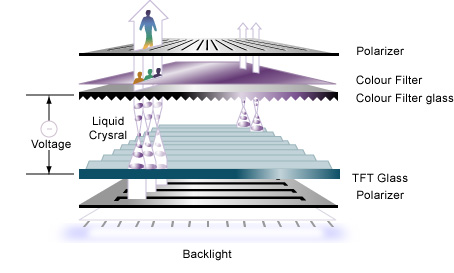
LCD ეკრანი ერთ-ერთი ყველაზე მარტივად გამოყენებადი ეკრანია Arduino-სთვის. მას 16 ფეხი აქვს. მათგან 8 ფეხი ინფორმაციული ფეხია, მათ DATA პინებსაც უწოდებენ, თუმცა რვავე პინის გამოყენება საჭირო არაა. ამ ტიპის მონიტორს ასევე აქვს კვების ფეხები და ასევე სიკაშკაშის(Brightness) სამართავი ფეხი. სტანდარტული ფეხების გამოყენების გარეშე შესაძლებელია LCD მონიტორის დრაივერის გამოყენებით მართვაც რომელიც I2C პროტოკოლზე მუშაობს
მოდი დავუკავშიროთ LCD ეკრანი არდუინოს და დავწეროთ კოდი მის სამართავად.
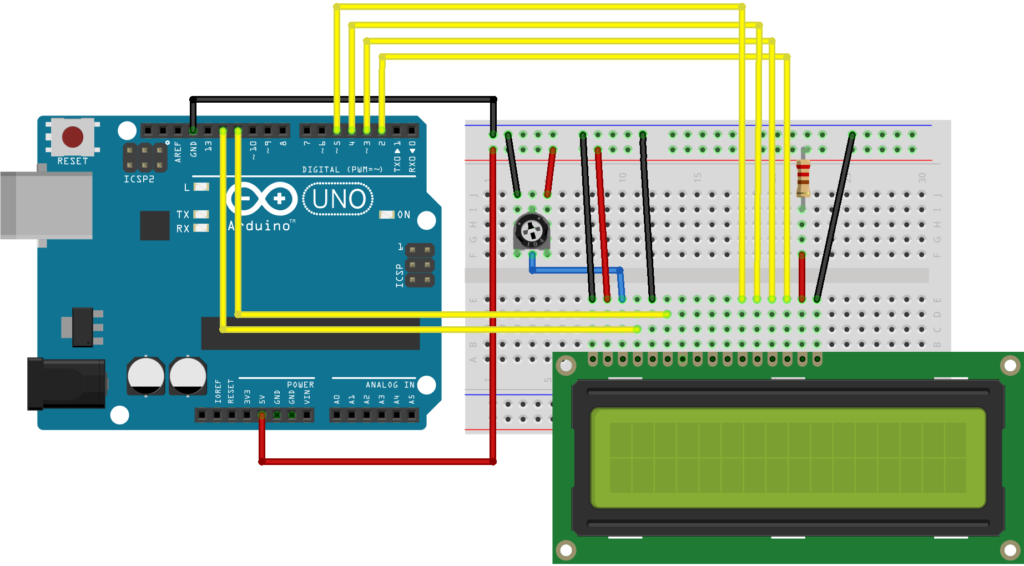
#include <LiquidCrystal.h> // LCD ეკრანის ბიბლიოთეკა
LiquidCrystal lcd(12, 11, 5, 4, 3, 2); // ვქმნით LCD-ს ობიექტს და გადავცემთ მონიტორის პინების ნომრებს
void setup() {
lcd.begin(20, 4); // ვააცქიურებთ ეკრანს და გადავცემთ პარამეტრებს 20 სვეტი და 4 სტრიქონი
lcd.setCursor(5, 0); // ვუთითებთ საიდან დაიწყოს წერა (სვეტი და სტრიქონი)
lcd.print("tron.ge"); // ვბეჭდავთ ტექსტს
lcd.setCursor(1, 2);
lcd.print("eleqtronikis blogi");
}
void loop() {
}
აღნიშნულ ეკრანზე ასევე შესაძლებელია ტექსტის ამოძრავებაც, მარჯვნივ ან მარცხნივ. ვნახოთ როგორ შეიძლება ამის გაკეთება.
#include <LiquidCrystal.h> // LCD ეკრანის ბიბლიოთეკა
LiquidCrystal lcd(12, 11, 5, 4, 3, 2); // ვქმნით LCD-ს ობიექტს და გადავცემთ მონიტორის პინების ნომრებს
void setup() {
lcd.begin(16, 2);
lcd.print("tron.ge");
delay(1000);
}
void loop() {
// წარწერას ვამოძრავებთ მარცხნივ 7 სტრიქონით
for (int lcdPosition = 0; lcdPosition < 7; lcdPosition++) {
lcd.scrollDisplayLeft(); // მარცხნივ სქროლვის ფუნქცია
delay(150);
}
// წარწერას ვამოძრავებთ მარჯვნივ 7 სტრიქონით
for (int lcdPosition = 0; lcdPosition < 7; lcdPosition++) {
lcd.scrollDisplayRight(); // მარჯვნივ სქროლვის ფუნქცია
delay(150);
}
delay(1000);
}
დამატებითი ფუნქციონეალისთვის შეგიძლიათ გაარჩიოთ ბიბლიოთეკა LiquidCrystal.h











